2. หน้าแรกจะมี Choose Account Type หริอรูปแบบบัญชี เลือก Premier Account หรือ บัญชีบุคคลพรีเมียร์
คลิกที่ เริ่มกันเลย
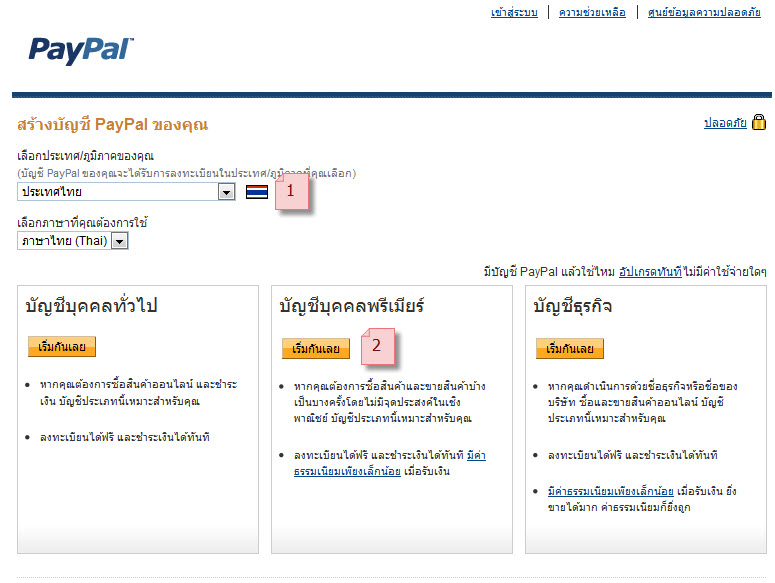
หมายเลข 1 คือ เลือกประเทศและภูมิภาค
หมายเลข 2 คือ รูปแบบบัญชีที่แนะนำให้ใช้งาน เพื่อนำมาใช้ในระบบ Makewebeasy.com
Personal Account หรือ บัญชีบุคคลทั่วไป
หมายถึง เปิดรับเงินได้เฉพาะเงินที่มาจากบัญชี PayPal กับ PayPal ด้วยกันเท่านั้น ซึ่งจะเสียค่าธรรมเนียมแต่อย่างใด ไม่สามารถรับเงินผ่านจากเครดิตการ์ดได้ โดยชื่อบัญชีนั้นจะแสดงเป็นชื่อจริงของเรา
Premier Account หรือ บัญชีบุคคลพรีเมียร์
หมายถึง สามารถรับเงินผ่านจากเครดิตการ์ดได้ โดยต้องเสียค่าธรรมเนียม 3.9 % + 0.30 เหรียญสหรัฐต่อ 1 ครั้งในการรับเงิน โดยชื่อบัญชีนั้นจะแสดงเป็นชื่อจริงของเรา
Business Account หรือ บัญชีธุรกิจ
หมายถึง ใช้บัญชี PayPal ในรูปแบบธุรกิจ สามารถรับเงินผ่านจากเครดิตการ์ดได้ โดยต้องเสียค่าธรรมเนียม 3.9 % + 0.30 เหรียญสหรัฐต่อ 1 ครั้งในการรับเงินแต่ชื่อบัญชีนั้นจะแสดงเป็นชื่อบริษัทของเรา โดยหากจะผูกกับธนาคารใดๆ ก็ตาม ชื่อนั้นจำเป็นต้องตรงกับบริษัทที่เราสมัครด้วย
โดยปกติแล้วแนะนำให้สมัครแบบ Premier Account หรือ บัญชีบุคคลพรีเมียร์ ค่ะ ที่จะสามารถนำมาใช้ในระบบ MakewebEasy.com ได้ค่ะ
3. หน้าจอจะมาสู่การกรอกข้อมูลสมัคร กรอกข้อมูลแต่ละช่องให้ครบถ้ว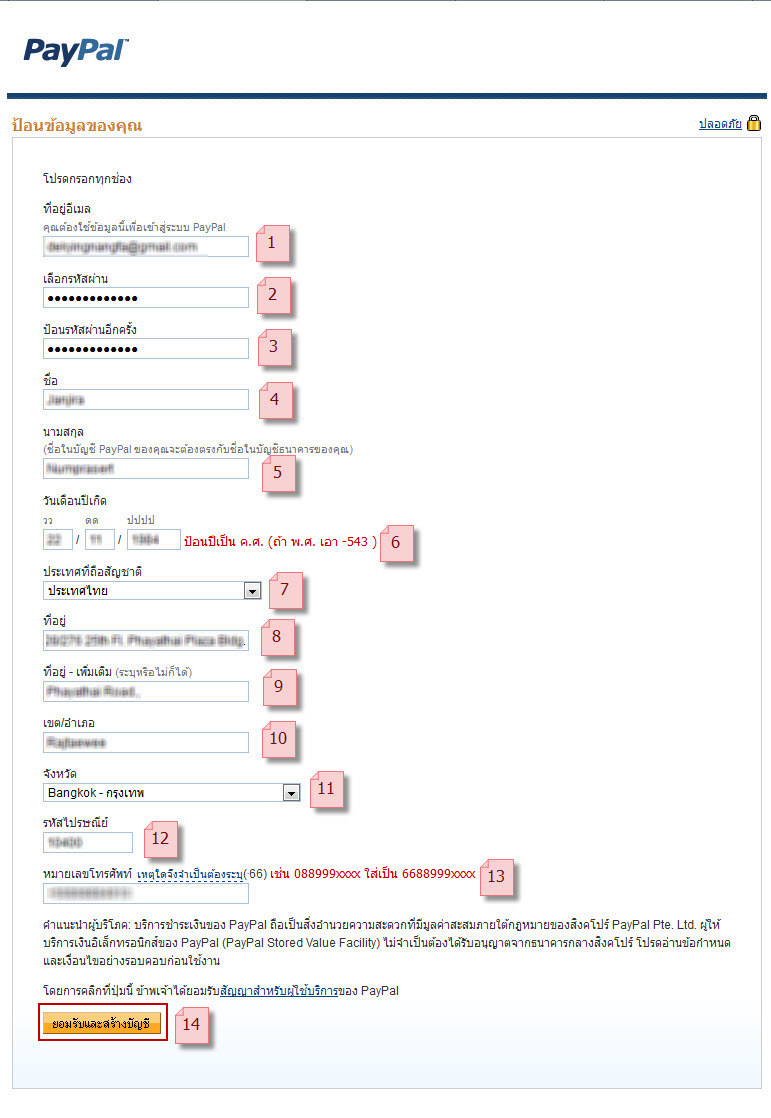
หมายเลข 1 คือ ช่องสำหรับใส่อีเมล์ที่ใช้ในการสมัคร
หมายเลข 2 คือ กำหนดรหัสผ่าน
หมายเลข 3 คือ กำหนดรหัสผ่านอีกครั้ง
หมายเลข 4 คือ กรอกชื่อภาษาอังกฤษ
หมายเลข 5 คือ กรอกนามสกุลภาษาอังกฤษ
หมายเลข 6 คือ กรอกวันเดือนปีเกิด ป้อนปีเป็น ค.ศ. ( ถ้าเป็น พ.ศ. เอา -543 )
หมายเลข 7 คือ เลือกประเทศที่ถือสัญชาติ
หมายเลข 8 คือ กรอกที่อยู่เป็น ภาษาอังกฤษ
หมายเลข 9 คือ กรอกที่อยู่ กรณีกรอกที่อยู่ในช่องแรกไม่พอ
หมายเลข 10 คือ กรอกอำเภอ หรือเขต
หมายเลข 11 คือ เลือกจังหวัด
หมายเลข 12 คือ กรอกรหัสไปรษณีย์
หมายเลข 13 คือ กรอกหมายเลขโทรศัพท์ที่ติดต่อได้ ตัวอย่าง หมายเลข 088999xxxx ใส่เป็น 6688999xxxx
หมายเลข 14 คือ กรอกข้อมูลเรียบร้อย คลิกยอมรับและสร้างบัญชี
4. มาสู่หน้าจอขั้นตอนยืนยันเพื่อความปลอดภัย ใส่อักขระที่แสดงที่หน้าจอ
หมายเลข 1 คือ กรอกรหัสที่แสดง
หมายเลข 2 คือ เลือกดำเนินการต่อ
5. ใส่ข้อมูลบัตรเครดิตที่ไว้สำหรับจ่ายออกเวลาซื้อของออนไลน์
หมายเลข 1 คือ กรอกหมายเลขบัตรเครดิต 16 หลัก
หมายเลข 2 คือ เลือก เดือน ปี ที่บัตรหมดอายุ และใส่รหัส CVV หรือรหัส 3 หลักหลังบัตร
หมายเลข 3 คือ คลิกดำเนินการต่อ
6. ขั้นตอนการสมัครเสร็จสิ้น เข้าสู่ขั้นตอนการยืนยันการสมัครที่อีเมล์ที่เราสมัครไว้
7. Log in เข้าอีเมล์ที่เราสมัครไว้ ไปที่ Inbox จะเห็นว่ามีอีเมล์จากระบบของ Paypal เข้ามา เปิดอีเมล์ฉบับนี้ค่ะ
8. รายละเอียดที่ส่งมาจะมีแจ้งรายละเอียดเกี่ยวกับชื่ออีเมล์ รหัส และที่อยู่ที่เราได้ทำการสมัครไว้
เพื่อทำการยืนยันการเปิดบัญชี เลือก เปิดใช้บัญชีของฉัน
9. จะเข้ามาสู่หน้าจอเพื่อยืนยัน ใส่รหัสที่ระบบส่งเข้ามาให้ในอีเมล์ในข้อ 8
10. ระบบจะเข้ามาสู่หน้าจอแจ้งว่า Account Active เลือก Go to My Account
11. เพียงเท่านี้ก็เสร็จเรียบร้อย เรามีหน้าบัญชีของเราแล้วค่ะ
12. เมื่อทำการยืนยันเรียบร้อย ระบบจะส่งอีเมล์เพื่อแสดงว่าคุณได้ทำการสมัครใช้งานเรียบร้อยค่ะ

